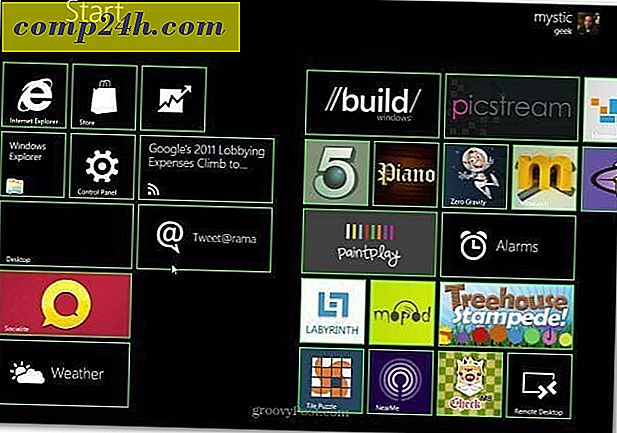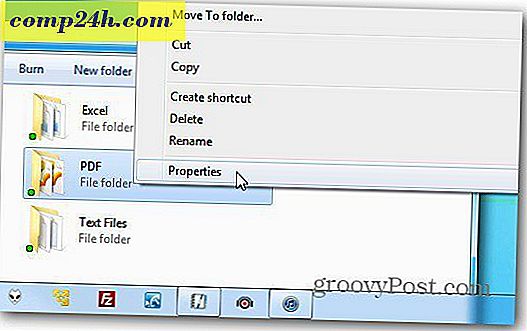Windows 10 Porada: Gdzie znaleźć i zainstalować programy komputerowe
Brzmi to jak podstawowa i prosta rzecz do zrobienia, ale istnieje wiele sposobów na uruchomienie aplikacji na Windows 10. Flagowy system operacyjny Microsoftu znajduje się w stanie przejściowym, firma znana z bycia ważnym graczem w tworzeniu aplikacji, jest przejście do nowego modelu. Niedawno omówiliśmy model uniwersalnych aplikacji Windows, które są nowymi typami aplikacji dystrybuowanych za pośrednictwem Sklepu Windows. Uniwersalne aplikacje Windows obiecują, że programiści łatwiej będą pisać programy i łatwiej je zdobyć dla wielu różnych typów urządzeń.
Na razie klasyczne aplikacje będą nadal częścią platformy Windows. Otrzymałem wiele opinii od użytkowników, którzy przeszli na system Windows 10, którzy nie są pewni, co zrobić, aby odzyskać klasyczne programy komputerowe. W tym artykule przyjrzymy się wielu sposobom znalezienia, pobrania i przeprowadzenia instalacji aplikacji.
Jak zainstalować program w systemie Windows 10
DVD lub CD-ROM
Najpopularniejszą metodą dystrybucji w tym samym czasie były dyski optyczne pakowane w piękne pudełka, a następnie wysyłane do sklepów z cegłami i zaprawami. Obecnie większość aplikacji jest dostępna jako pliki do pobrania cyfrowego. Możesz nadal mieć starsze wersje, które musisz zainstalować lub nie zostały zainstalowane przez dłuższy czas.
Pobieranie cyfrowe
Jeśli nabyłeś oprogramowanie ze strony internetowej programisty, możesz pobrać link do pobrania oprogramowania. Jeśli wykonałeś nową instalację systemu Windows 10, być może będziesz musiał ponownie pobrać aplikację ze strony internetowej programisty, jeśli nie zachowałeś kopii zapasowej. Korzystając z ulubionej wyszukiwarki, możesz często wyszukiwać nazwę i wersję aplikacji. Niektóre pliki do pobrania cyfrowego będą spakowane w postaci pojedynczego pliku wykonywalnego lub spakowanego pliku, który należy rozpakować do folderu.

Jak zarządzać i rozwiązywać problemy z pobieraniem w systemie Windows 10
Upewnij się, że pobierasz aplikacje z oryginalnej witryny programisty, jeśli to możliwe. Niektóre witryny firm zewnętrznych często przepakowują popularne aplikacje za pomocą złośliwego kodu, który może zagrozić komputerowi. Najbardziej znaną z tych stron jest strona Download firmy CNET, w której omawiamy jego podejrzane praktyki związane z łączeniem crapware. Pozostań daleko ... z dala od zewnętrznych witryn do pobierania takich jak te.
Są jednak dobrzy faceci! Najbezpieczniejszym i najprostszym sposobem na pobranie i zainstalowanie popularnych aplikacji za jednym zamachem jest Ninite. Jest to bezpłatna usługa zapewniająca pojedynczy punkt instalacji. Automatycznie usuwa także próbę zainstalowania crapware przez dowolny program. Dla popularnych Open Source i darmowych aplikacji, Ninite po prostu kołysze.

Niestety, Ninite nie obsługuje każdego programu, więc nadal będziesz musiał ręcznie wyszukiwać i odwiedzać strony internetowe pod kątem konkretnych aplikacji, których możesz potrzebować. Aby dać iluzję małych plików instalacyjnych, niektórzy programiści dostarczą mały plik konfiguracji sieci. Po uruchomieniu cała aplikacja zostanie pobrana przez Internet. Jeśli masz wolne lub ograniczone połączenie z Internetem, może to stanowić problem. W takich przypadkach, jeśli masz dostęp do szybkiego połączenia z Internetem, spróbuj wyszukać odpowiednie instalatory offline.
Zainstaluj z dysku CD lub DVD
Jeśli nigdy nie zainstalowałeś aplikacji z dysku, proces jest dość prosty. Jeśli masz napęd optyczny w komputerze, otwórz go, włóż dysk. Zaczekaj, aż pojawi się menu automatycznego odtwarzania, które oferuje wybór opcji, takich jak rozpoczęcie instalacji lub przeglądanie zawartości płyty.

Możesz również uruchomić instalację ręcznie, jeśli menu automatycznego odtwarzania nie pojawi się. Kliknij Start, File Explorer, następnie otwórz dysk, a następnie znajdź plik instalacyjny.

Instalację można również uruchomić za pomocą polecenia Uruchom. Naciśnij klawisz Windows + R, a następnie wpisz: x: \ setup.exe, a następnie naciśnij Enter na klawiaturze. X: \ będzie reprezentować nazwę napędu DVD lub CD.

Instalowanie aplikacji będzie wymagało przejścia przez serię kreatorów i opcji. W zależności od marki lub wersji oprogramowania wygląd opcji na ekranie będzie się różnić. Będziesz musiał zaakceptować umowę licencyjną, co oznacza, że zgadzasz się na warunki i zasady dewelopera. Niektóre aplikacje wymagają podania pewnych danych osobowych, takich jak imię i nazwisko oraz organizacja (dom lub firma). Do zarejestrowania oprogramowania inni użytkownicy mogą potrzebować klucza produktu lub adresu e-mail.
Typowymi blokerami do pomyślnej konfiguracji aplikacji są kompatybilność lub oprogramowanie zabezpieczające, takie jak program antywirusowy i zapora sieciowa. Jeśli pobierasz aplikację z Internetu, wbudowane funkcje zabezpieczeń, takie jak filtr inteligentnego ekranu systemu Windows, mogą zablokować pomyślne zainstalowanie oprogramowania.

A co z komputerami bez napędów optycznych?
Jeśli nie masz napędu optycznego na nowym komputerze, ale masz kilka starszych aplikacji na dysku, może to sprawić ci kłopot. Masz jedną z dwóch opcji; możesz spróbować pobrać aplikację ze strony internetowej programisty, jeśli jest dostępna. Jeśli to za dużo, możesz przejść do działającego komputera z napędem optycznym, włożyć płytę instalacyjną, a następnie skopiować pliki instalacyjne z płyty do folderu na dysku USB. Podłącz napęd klawiatury do komputera docelowego, a następnie rozpocznij konfigurację.
Sklep Windows
Sklep Windows oferuje największą zmianę w dystrybucji aplikacji od lat. Od czasu wydania Windows 8 w 2012 r. Sklep znacznie się rozwinął, zapewniając czystszy design z dobranym zbiorem aplikacji w szerokim asortymencie kategorii. Poruszaliśmy już wcześniej pobieranie i instalowanie aplikacji w Sklepie Windows. Jednym z problemów podczas migracji do nowego komputera lub aktualizacji systemu Windows jest ponowne zainstalowanie wszystkich ulubionych aplikacji. Sklep Windows świeci w tym względzie, czyniąc tę pracę łatwym i szybkim procesem.
Po skonfigurowaniu nowego komputera z systemem Windows 10 upewnij się, że jesteś zalogowany na koncie Microsoft, a następnie uruchom Windows Store. Kliknij swój profil, a następnie kliknij My Library, kliknij aplikacje, które chcesz przeinstalować.

Dopóki pozostaniemy w starszych aplikacjach WIN32, sposób zarządzania i migracji naszych aplikacji pozostanie niezmieniony. Program Microsoft Project Centennial Tool pozwala twórcom aplikacji owijać klasyczne aplikacje w pakiety appx, które mogą być dystrybuowane za pośrednictwem Sklepu Windows. Mamy nadzieję, że ułatwi to proces konfiguracji starszych, ale aplikacji, gdy otrzymamy nowe urządzenie.
Jeśli masz problemy z instalacją starych, ale potrzebnych programów komputerowych w systemie Windows 10, zapoznaj się z naszymi przewodnikami na temat uruchamiania programów:
- Jak włączyć 16-bitową obsługę aplikacji w systemie Windows 10
- Uruchom stare oprogramowanie na Windows 10 w trybie zgodności
- Jak włączyć i rozwiązać .NET Framework na Windows 10

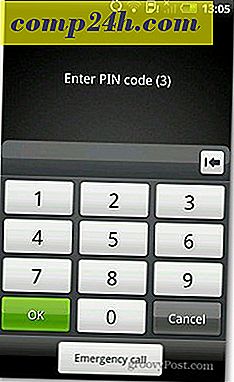
![Twórz diagramy i schematy blokowe za pomocą pięknych wykresów [groovyTips]](http://comp24h.com/img/groovytip/691/create-diagrams-flowcharts-using-lovely-charts.png)